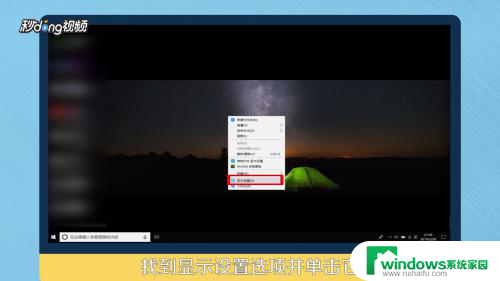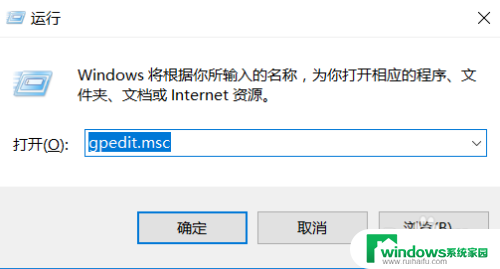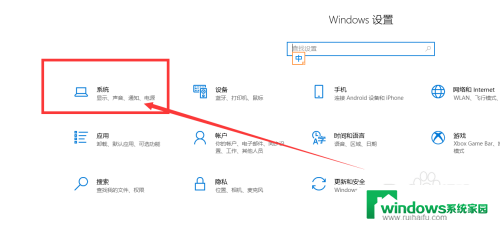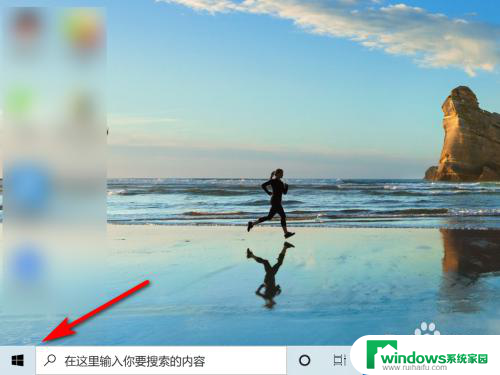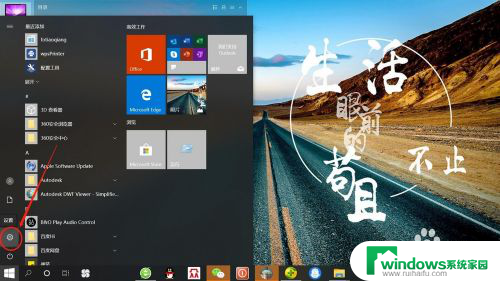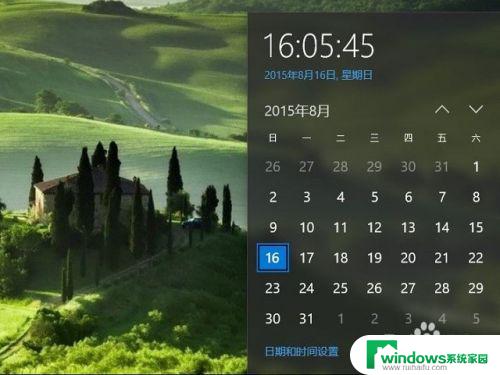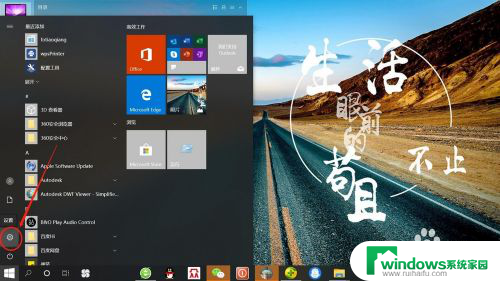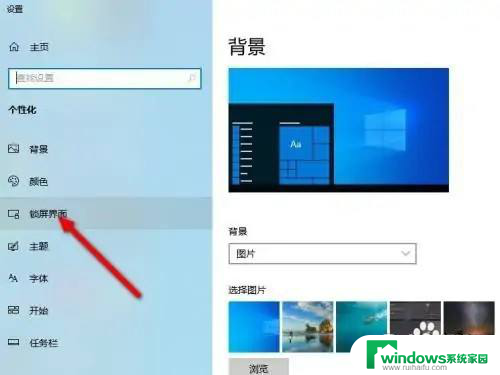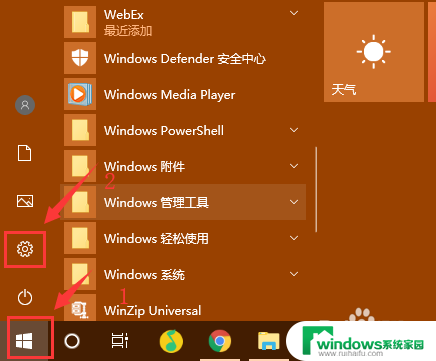如何锁定电脑时间不能修改 怎样设置Win10禁止用户调整系统时间
在日常使用电脑的过程中,有时候我们会希望能够锁定系统时间,防止用户随意修改造成不必要的麻烦,特别是在一些工作环境下,确保系统时间的准确性对于数据处理和安全性至关重要。如何在Win10系统中设置禁止用户调整系统时间呢?接下来我们将介绍一些简单的方法来实现这一目标。
具体步骤:
1.在Windows10系统桌面,右键点击左下角的开始按钮。在弹出菜单中选择“运行”菜单项。
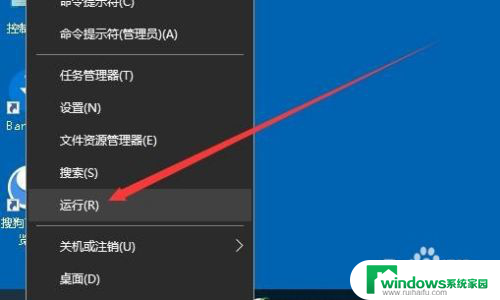
2.这时会打开Windows10的运行窗口,在窗口中我们输入命令gpedit.msc,然后点击确定按钮。
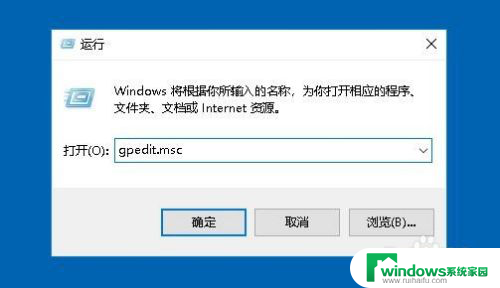
3.这时就会打开Windows10的本地组策略编辑器窗口,在窗口中依次点击“计算机配置/Windows设置/安全设置/本地策略/用户权限分配”菜单项。
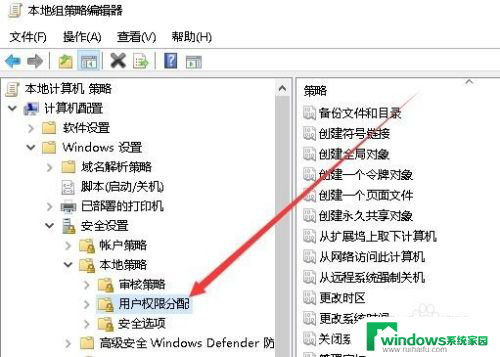
4.接下来在右侧窗口中找到“更改系统时间”菜单项。
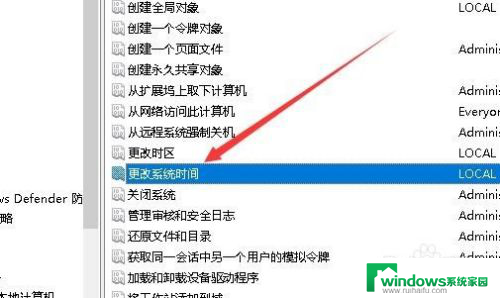
5.右键点击该设置项,在弹出菜单中选择“属性”菜单项。
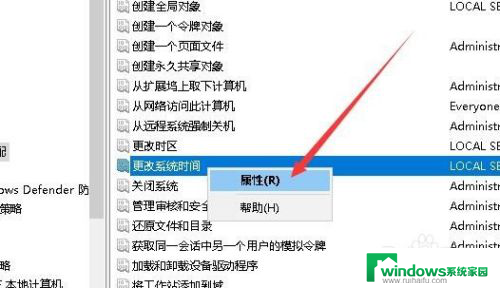
6.这时就会打开编辑窗口,在窗口中我们选中要删除的用户名。然后点击下面的“删除”按钮,这样该用户以后就无法再修改系统时间了。
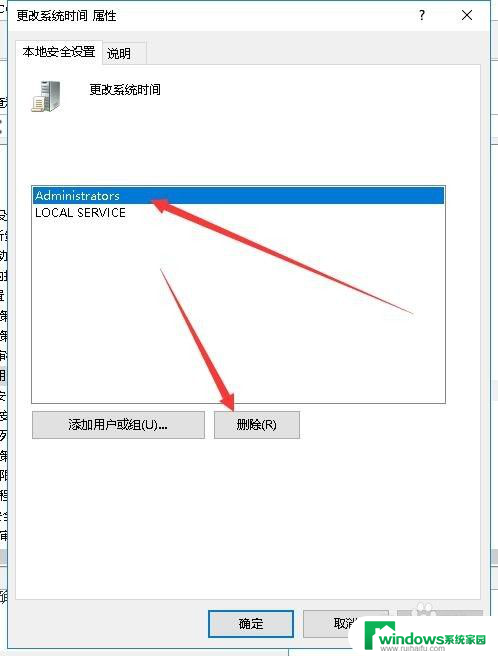
以上就是关于如何锁定电脑时间不能修改的全部内容,有出现相同情况的用户就可以按照小编的方法了来解决了。